IPhoneの音量が低すぎるのを修正する13の方法
その他 / / April 05, 2023
声の限りに叫んでいて、電話の向こう側の人が何を言っているのか理解できません。 おなじみですか? 例外なく、私たちは皆、これを経験しています。 人混みから離れて耳を傾けると、よく聞こえるかもしれません。 しかし、あなたが完全に独りで、四方八方が静かで、それでも何も聞こえない場合はどうすればよいでしょうか? 問題は群衆ではなく、あなたの電話にあるかもしれません. 音量が小さすぎるのには、いくつかの理由が考えられます。 更新後、iPhone の通話量が少なすぎるのではないでしょうか? あなたも同じ問題に取り組んでいるなら、あなたは正しい場所にいます。 iPhoneの音量が低すぎる問題を修正するのに役立つ完璧なガイドをお届けします。 まず、iPhone 11で私の電話の音量が非常に小さい理由を理解しましょう.
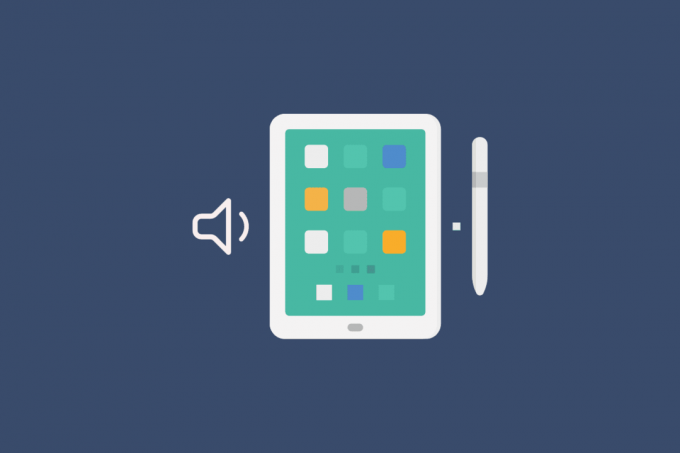
目次
- iPhoneの音量が低すぎるのを修正する13の方法
- iPhone 11で私の電話の音量がとても小さいのはなぜですか?
- 音量が下がったときにiPhoneを修正する方法は?
iPhoneの音量が低すぎるのを修正する13の方法
この記事では、アップデートの問題が発生した後、iPhoneの音量が低すぎたり、iPhoneの通話音量が低すぎたりする問題を修正する方法について説明します。 詳細については、読み続けてください。
iPhone 11で私の電話の音量がとても小さいのはなぜですか?
通話の相手から何も聞こえない場合、さまざまな理由が考えられます。 iPhoneの音量が低すぎる理由は、内部または外部にある可能性があります. あなたの質問に答える理由のリストを用意しました-なぜ私の電話の音量はiPhone 11ほど小さいのですか?
- 電話の 音量が小さく設定されている 聴覚の閾値を下回るレベル。
- あなた 誤って音量設定を下げた あなたの電話で忙しい間。
- iPhoneには 固定音量制限 設定メニューで設定します。 これにより、特定の時点以降に音量を上げることができなくなります。
- iPhoneのスピーカーの毛穴は 汚れやほこり.
- iPhoneの受信機はどちらかです しみがある、汚れで覆われている、または妨げられている。
- iPhone のアップデートに失敗した場合 システムアップデートの最新バージョン.
- アップデートにより、 iPhoneの音量を下げる.
- の ノイズキャンセリング iPhone の機能により、ミュートまたは音量が小さくなる場合があります。
- お使いの iPhone に問題が発生している可能性があります 接続の問題 音量が小さすぎる可能性があります。
- あなたのiPhoneは 外部デバイスに接続 通話中。
- あなたの電話は 落とした、または何らかの形で破損したスピーカーの破損の原因となります。
さまざまな原因で iPhone の音量が小さい場合がありますが、問題を解決する簡単な方法がいくつかあります。
また読む: 5G ではなく LTE と表示されるのはなぜですか?
音量が下がったときにiPhoneを修正する方法は?
次の簡単な修正により、iPhone の音量が小さくなる問題を簡単に解決できます。 音量を大きくするのは簡単で、手間をかけずに管理できます。以下の手順に従って、問題をすぐに解決してください.
方法 1: 音量を調整する
ときどき、iPhone が壊れていると思って気が狂いそうになると、通常は最も簡単な修正方法である音量設定を確認するのを怠ります。 最も重要なことは、 電話の音量は可聴レベルまたは最大レベルです.
他の可能性を検討する前に、通話中に問題が発生した場合は、音量が上がっていることを確認してください。 を押します。 音量アップボタン 電話の音量を上げます。
方法 2: 通話音量を上げる
電話を耳に当てて画面がまだオンになっている場合、画面に触れて電話でチャットしながら音量を変更することは可能です. 通話中に、うっかり電話の音量を調整してしまう可能性があります。 誤って音量を下げてしまった場合は、電話機を耳から外して、 音量アップボタン お使いの携帯電話の側面から。
方法 3: iPhone を再起動する
多くの場合、iPhone の電源を入れ直してからもう一度オフにすると、問題が解決することがあります。 あなたの iPhone は再起動後にきれいに目覚めます。 iPhone の機能はすべて正しく有効化されており、再起動後により良く動作します。
1. を長押しします。 音量ダウン +電源スイッチ.
2. 一度 スライドして電源オフ オプションが表示されている場合は、赤と白を右にスワイプします 電源アイコン に 消す デバイスを左から右へ。

3. 今後、 待って 少なくとも 60秒 デバイスを完全にシャットダウンできます。
4. 最後に、 電源スイッチ その時まで アップルのロゴ が画面に表示され、デバイスの電源が再びオンになります。
方法 4: iPhoneの音量制限を変更する
音量制限は、大きな音を聞き続けることによって聴覚に永久的な損傷を与えることを防ぐため、重要な機能です。 しかし、電話に出たときにスピーカーの声が聞こえない場合は、気になることがあります。 音量制限を変更するには、iPhone で音量制限の設定を変更するだけです。
1. 開ける 設定 あなたのiPhoneで。
![iPhone で [設定] を開きます。](/f/93caee03812a7d96fe5f65a02a07a758.png)
2. をタップします 音と触覚 オプション。
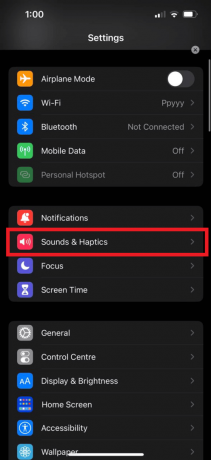
3. 調整 の スライダー の サウンド あなたのiPhoneのために。

読み続けて、アップデートの問題後にiPhoneの通話量が低すぎる問題を修正する方法を学びましょう.
また読む: iPhoneで遅いインターネットを修正する方法
方法 5: iPhone のスピーカーをきれいにする
時々 がれきとほこり スピーカーに蓄積され、通話音量を妨げる可能性があります。 デバイスを開く必要はありません。 アン 外側のクリーニングiPhoneグリル で十分です。 あなたはでエリアをきれいにする必要があります 布 または、プロのツールを使用して、毛穴に詰まったほこりの粒子を取り除きます。
方法 6: 受信機から障害物を取り除く
通話レシーバーの音声がミュートになっているように見える場合があります。 汚れやほこり その上で。 さらに、スクリーン プロテクターが不適切に配置されていたり、汚れていたりすると、レシーバーが遮られている可能性があります。 レシーバーを覆い隠している可能性のある障害物をすべて取り除き、きれいな布またはクリーニング器具でクリーニングします。
方法 7: Bluetooth 接続デバイスを削除する
多くの場合、iPhone が Bluetooth 経由で外部デバイスに接続されていることを忘れがちです。これが、iPhone の音量が小さすぎる理由である可能性があります。 電話に出るときは、iPhone が外部 Bluetooth デバイスから切断されていることを確認してください。
1. 開ける 設定 をタップします。 ブルートゥース オプション。

2. 消す のトグル ブルートゥース オプション。

方法 8: 機内モードのオンとオフを切り替える
ネットワーク接続が頻繁に切断され、ボリュームが減少する可能性があります。 機内モードのオンとオフを切り替えてみてください。 機内モードではすべてのネットワークから切断され、必要に応じて問題が解決されます。 ネットワークの問題、iPhone の再起動に匹敵します。 すべてのネットワークから切断してから再接続してネットワーク信号を更新すると、iPhone のパフォーマンスが向上します。
1. 開ける 設定 あなたのiPhoneで。
2. オンにする のトグル 機内モード オプションを選択して、約 10 秒間待ちます。
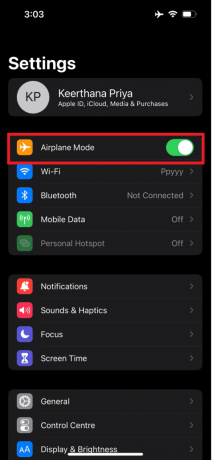
3. それから、 消す のトグル 機内モード ネットワークに再接続するためのオプション。
方法 9: iOS を更新する
iPhoneに多くの問題が発生する可能性があるため、トラブルのない状態を保つために、iPhoneを最新のアップデートで最新の状態に保つことを常にお勧めします. まだ電話を更新していない場合は、まさにこの理由で iPhone の音量が低すぎる可能性が高いです。 古いスピーカー ドライブが原因で問題が発生している可能性があります。 この問題を最も簡単かつ迅速に解決するには、携帯電話を最新のオペレーティング システム バージョンに更新してください。
1. iPhoneを起動 設定.
2. をタップします 全般的 オプション。

3. 次に、をタップします ソフトウェアの更新 オプション。

4. をタップします ダウンロードとインストール オプション。
ノート: iOS の更新にさらに容量が必要なため、アプリを一時的に削除するよう求めるメッセージが表示された場合は、 続行またはキャンセル.
![[ダウンロードとインストール] オプションをタップします |](/f/ed3b1407bc924e512b350c3d15422c97.png)
5A。 更新を実行したい場合 すぐにをタップします。 インストール オプション。
5B. または、タップすると 今夜インストール 寝る前にiOSデバイスを電源に接続すると、デバイスは 夜間に自動更新.
ノート: ソフトウェアを後でインストールすることもできます。 後で通知する.
また読む: Androidフォンで通話量を増やす10の方法
方法 10: トーク オーバー スピーカー
あなたは単に電話に出ることができます スピーカーモード 電話で正常に聞こえない場合。 あなたはできるでしょう このようにして、個人の話をより大きな声で聞く. ただし、これは長期的な修正ではありません。 聞こえにくい場合は、スピーカーが壊れている可能性があります。 この問題をさらに解決するには、iPhone のスピーカーを修理する必要があります。
方法 11: ノイズキャンセリングをオフにする
バックグラウンド ノイズをブロックして、スピーカーの発言に注意を払うことができます。 ノイズ キャンセル オプションを無効にすると、通話中のラウドネスが大幅に増加する場合があります。 設定メニューからこのオプションを無効にすることを選択した場合、通話のリスニング能力/音量に大きな影響があります。
1. を起動します 設定 あなたのiPhoneのアプリ。
2. をタップします 全般的 オプション。
3. 次に、をタップします アクセシビリティ > オーディオ/ビジュアル.
4. 消す のトグル 電話ノイズキャンセリング オプション。
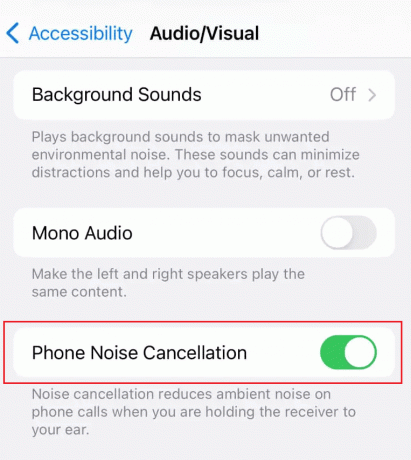
また読む: iPhoneでAirPlayをオフにする方法
方法 12: ハードウェアの問題のトラブルシューティング
私たちの iPhone は頻繁に手のひらから落ちて、どこにでも落ちてしまうため、指先は滑りやすくなっています。 あなたはおそらく持っているかもしれません iPhoneを落とした 地面に置いたり、最悪の場合は水に落としたりすると、ガジェットが損傷する可能性があります。 これはソフトウェアのバグではないため、専門家に相談する必要があります。 問題を解決するには、iPhone ハードウェアの交換または修理が必要になる場合があります。 更新後にiPhoneの通話音量が低すぎる問題を修正するには、専門家の助けを借りることをお勧めします。 訪問 りんごの修理 詳細については、ページをご覧ください。

また読む: AirPodsが接続されているが音が出ない問題を修正
方法 13: iPhone の設定をリセットする
誤って設定を変更したために、iPhone の音量が小さくなっている可能性があります。 設定を完全にリセットしても、iPhone のデータには影響しません。 iPhone のすべての設定を完全にリセットすることで、この問題の原因となる可能性のある設定変更を排除することができます。
1. 発売 設定 をタップします。 全般的 オプション。

2. をタップします 転送またはリセットiPhone オプション。

3. タップする リセット.

4. タップする すべての設定をリセット.
![[すべての設定をリセット] をタップします。 | | アップデート後、iPhoneの通話量が少なすぎる](/f/f63a9804080e37df2c547a6e3fc0bf2b.png)
おすすめされた:
- Chromecast を更新する方法
- iPhone画面のちらつきと無反応を修正する10の方法
- Macでマイクが機能しない問題を修正する方法
- Windows 11でマイクの音量が小さい問題を修正
そのため、修正方法を理解していただければ幸いです。 iPhoneの音量が小さすぎる あなたの援助への詳細な手順で更新の問題の後、iPhoneの通話量が低すぎる. 記事を作成してほしい他のトピックについての質問や提案をお知らせください。 以下のコメントセクションにそれらをドロップして、私たちに知らせてください.

ピート・ミッチェル
Pete は TechCult のシニア スタッフ ライターです。 ピートはテクノロジー全般が大好きで、熱心な DIY 愛好家でもあります。 彼は、ハウツー、機能、およびテクノロジ ガイドをインターネットで執筆してきた 10 年の経験があります。



